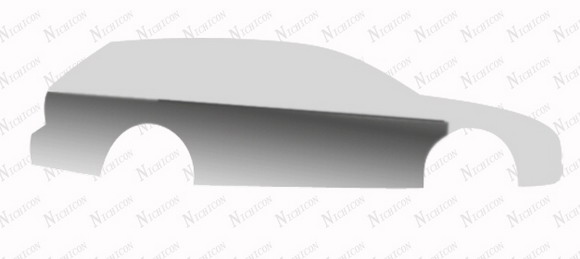
[page_break]
经过耐心的细致调整以后在把与前面所做的部分的结合一下看看是不是有点雏形了
图16

[page_break]
13的制作(轮胎外框)
就叫他轮胎的护架吧把以前所做的图层全部隐藏起来,你也可以在最上层新建一层然后按CTAL+ALT+SHIFT+E(复制拷贝所有可见图层),这样修改起来也比较方便有利于整体观看.先用钢笔钩出轮廓,再用线形渐变做填充如下
图17
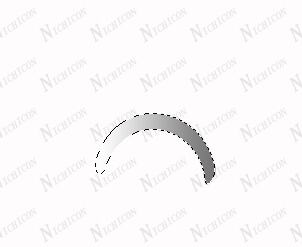
14再把选区向下移动几个象素在羽化1-2个象素调整亮度/对比度得到下图细节的部分如前面的车灯和接缝我就不详细的将了和前面的步骤都相类似


[page_break]
15的制作(门边金属装饰条)
用圆角矩形工具拉出长点的圆角矩形在用线性渐变填充,在添加加图层样式里的投影顺便把多余的中间部分去掉的制作就完成了
图20

[page_break]
16-20的步骤我省略掉了比较的简单,使用到的工具有加深,减淡,选择工具多边形钢笔,橡皮,还有羽化,几亮度/对比度到这为止车的上部分的制作就大致完成了
图21

21-22的制作(车轮)
用选择工具选出一个正圆在用黑色填充,在保持选择的情况下执行选择修改收缩3-4个象素在上面新建一个图层用灰色填充后按CTRL+D取消选择.在用钢笔钩出这样的路径,将其载如选区后在逐一删除如下图所示(由于把这个图片格式保存成GIF所以这样了请原谅哈)
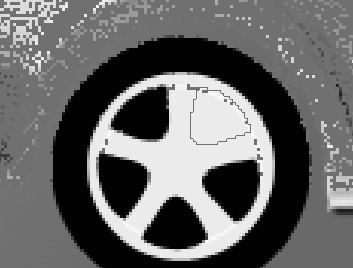
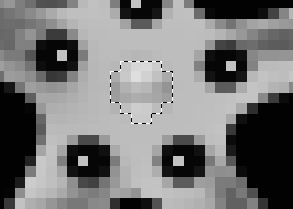
[page_break]
23-24的制作(车轮螺丝和车轮中心装饰)
比较的简单,选出几个正圆用灰色填充来在用加深减淡就可以搞定.到这我们就离成功不远了.(哦提醒下不要忘记把轮子里的阴影加进去,做完这个阴影后把他放在车身主体之下在载如汽车的选区删掉多余的部分.
图24,25


[page_break]
下面我们来制作车身下部的阴影用钢笔够出一下部分在载如选区用黑色填充在执行滤镜-模糊-动感模糊,然后在执行高撕模糊参数分别设置如下
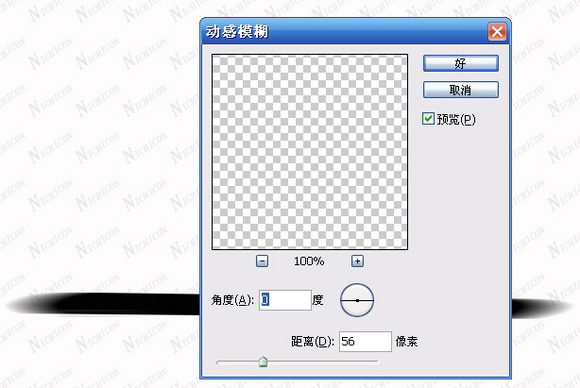
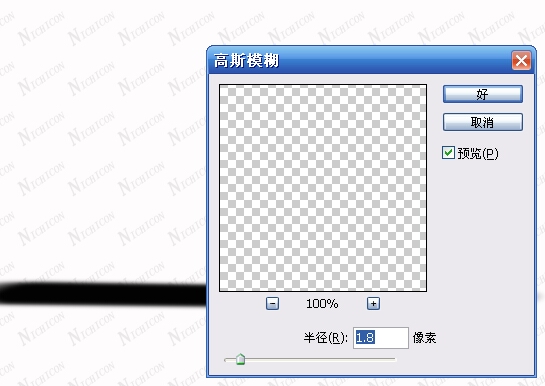

| 
